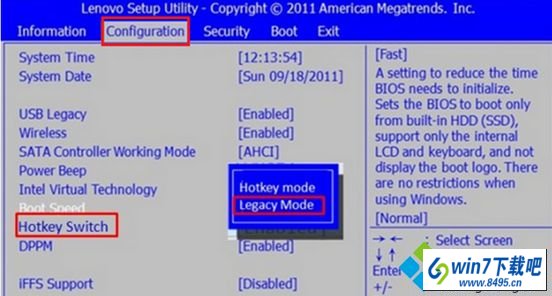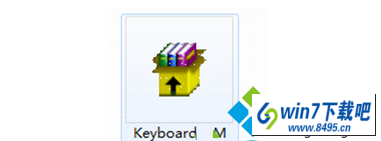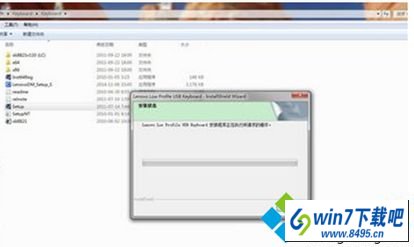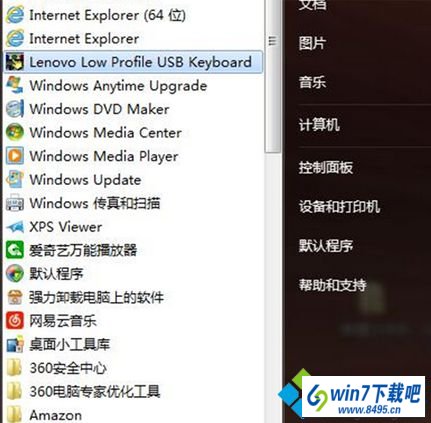win10系统联想台式电脑键盘上的F1-F12功能键全部不能用的解决技
发布日期: 2019-06-14 作者:韩博士 来源:http://www.jzjq.net
有越来越多的用户喜欢win10系统了。在日常的安装和使用过程中,免不了总能碰见win10系统联想台式电脑键盘上的F1-F12功能键全部不能用的问题。面对突然出现的win10系统联想台式电脑键盘上的F1-F12功能键全部不能用的问题,对于一些仅仅将电脑作为工具使用的菜鸟来说,想要从根本上解除win10系统联想台式电脑键盘上的F1-F12功能键全部不能用的问题,看起来似乎很难。但如果能做到下面几点:1、通常可以进入Bios的配置设置进行修改; 2、还可以下载keybord驱动,注意对应的版本;就大功告成了。假如你对win10系统联想台式电脑键盘上的F1-F12功能键全部不能用的问题比较感兴趣,不妨看看下面分享给你的内容吧。
图文步骤:
1、通常可以进入Bios的配置设置进行修改;
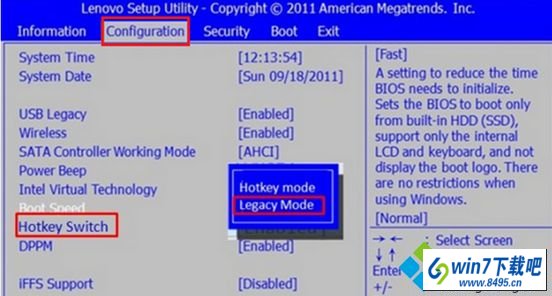
2、还可以下载keybord驱动,注意对应的版本;
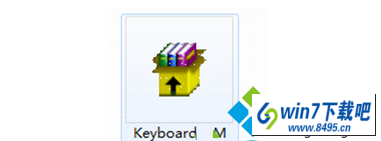
3、解压后运行安装程序,进行安装;
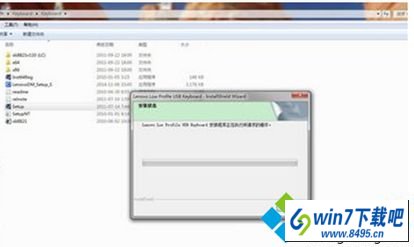
4、提示安装完成后,点击完成;

5、可以从开始菜单中打开Lenovo Low profile UsB Keyboard;
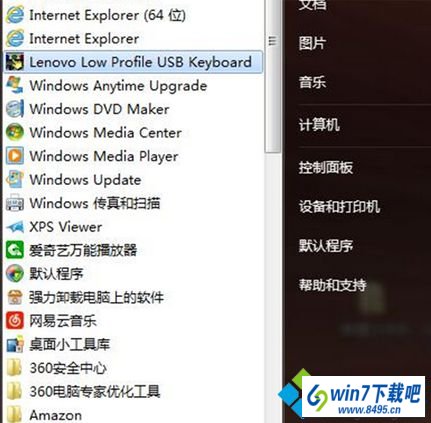
6、勾选“将F1-F12设置为标准功能键”,点击确定即可。

以上就是联想win10系统电脑键盘中的F1-F12功能键不能用的图文步骤,下次遇到同样问题,可能是因为按键功能改变了,可以参考上述的方法来修改设置。